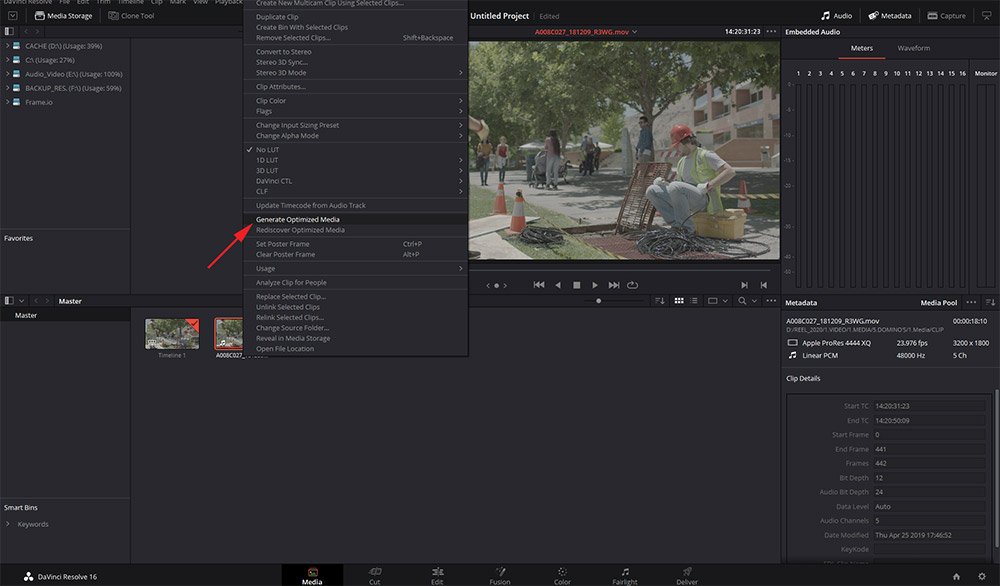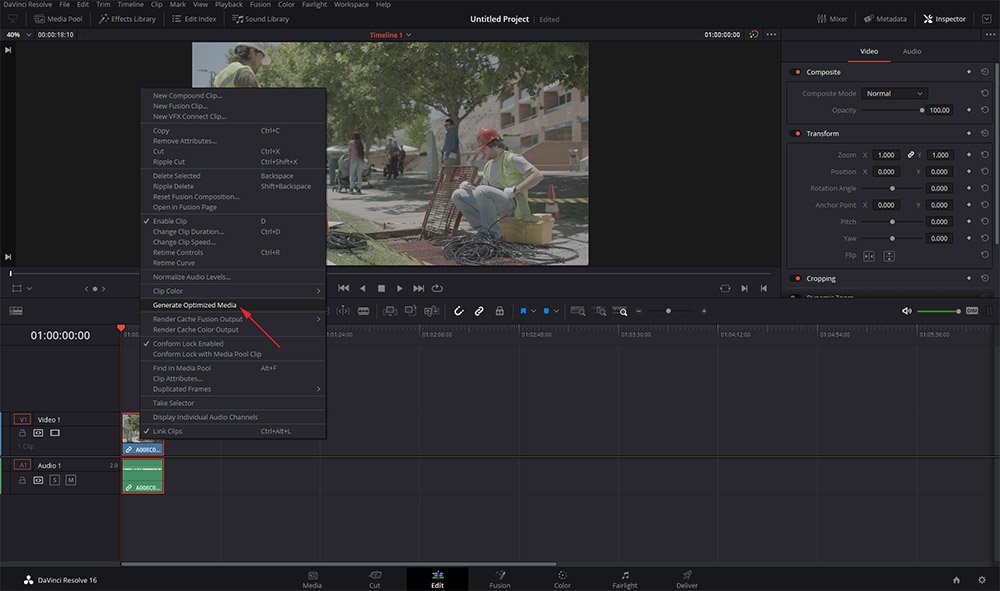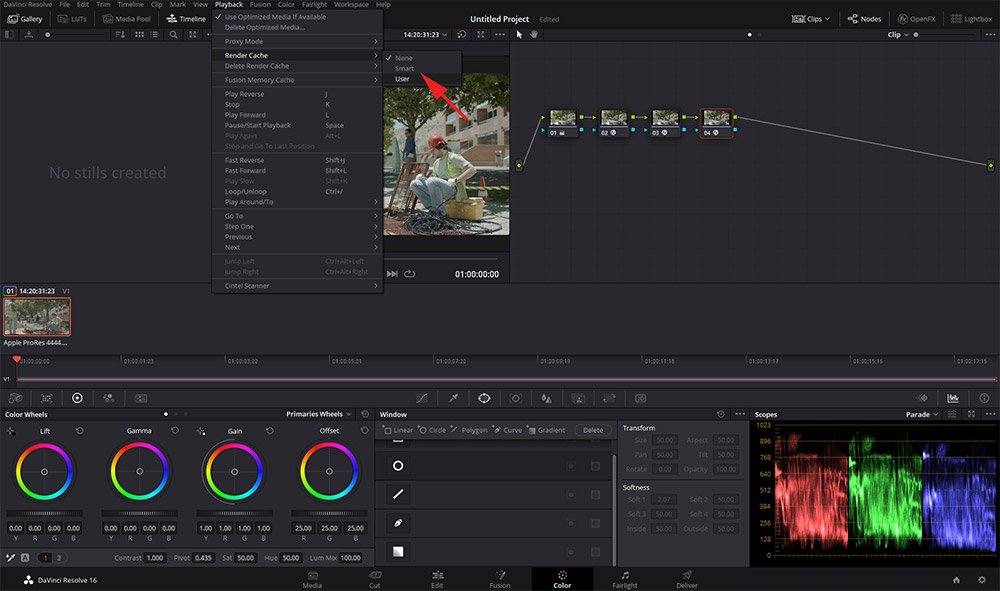Come Ottimizzare e Velocizzare DaVinci Resolve in 5 Minuti.
Ti piacerebbe capire come ottimizzare e velocizzare DaVinci Resolve in modo da riuscire a lavorare agilmente su progetti molto pesanti ed avere un playback fluido anche su computer meno recenti?
Se la risposta è sì, sei nel posto giusto!
In questo articolo ti guiderò alla scoperta di alcuni dei segreti che si nascondono dietro all'ottimizzazione di DaVinci Resolve.
Pronto a cominciare?
Bene!
Come prima cosa, sarò dannatamente onesto con te. Non mi piace prendere in giro nessuno, tantomeno una persona che è alla ricerca della soluzione al suo problema e punta ad un contenuto di altissima qualità.
Perchè faccio questa premessa?
Devi sapere che tutti i segreti che ti rivelerò a breve, non vanno intesi come un consiglio al risparmio.
Se in questo momento stai pensando “Ottimizzando Resolve sul mio vecchio macbook , otterrò le stesse prestazioni di un sistema molto più recente e risparmierò anche un sacco di soldi, mi dispiace dirtelo ma... non sarà così.
Io stesso ho investito un patrimonio per acquistare una macchina che fosse in grado di “sbranare” ogni tipo di progetto.
I segreti che ti andrò a rivelare ti saranno di vitale importanza nel momento in cui ti ritroverai a lavorare, per qualsiasi motivo, su una macchina non proprio recente e con prestazioni non adeguate a quelli che sono gli standard odierni.
1. Optimized Media
Gli optimized media di DaVinci Resolve, come dice la parola stessa, sono dei media ottimizzati.
Come mai ottimizzare i media? Non vanno bene così come sono?
La risposta è: dipende.
Devi sapere che il nostro sistema fa più fatica a leggere alcuni file rispetto ad altri e, la differenza è nel codec.
Esistono diversi tipi di codec, alcuni più compressi, altri meno.
Senza scendere in tecnicismi che in questo momento potrebbero soltanto confonderti le idee, tieni a mente che il nostro sistema fa molta più fatica a leggere un file compresso rispetto ad un file non compresso.
Per portarti un esempio pratico, il nostro sistema farà molta più fatica a leggere un file H264 compresso da 5GB che a leggere un file ProRes4444 non compresso da 50 GB.
Quindi, nel caso in cui i nostri media di partenza siano dei file molto compressi, ci conviene senza ombra di dubbio convertirli in dei file meno compressi.
E’ proprio in questo momento che ci viene in soccorso la funzione “Optimized Media” di DaVinci Resolve.
Cosa devo fare quindi?
Tutto quello che dovrai fare sarà:
-Cliccare su Project Settings
-Assicurarti di essere in Master Settings
-Scorrere in basso e fermarti alla sezione Optimized Media and Render Cache
-Selezionare lo stesso codec sia per Optimized Media Format, sia per Render Cache Format
Ti consiglio di selezionare DNXHR SQ nel caso in cui tu stia lavorando su un PC e ProRes 422 LT nel caso tu stia lavorando su un Mac.
Come Generare gli Optimized Media
Per generare gli optimized media su Davinci Resolve, non dovrai fare altro che selezionare tutte le clip da convertire, cliccare con il tasto destro e selezionare “Generate Optimized Media”.
Questa operazione potrai farla sia dalla sezione Media che dalla sezione Edit di DaVinci Resolve.
Utilizzare gli Optimized Media
Dopo aver scelto i codec e generato gli optimized media, dovrai dire a Resolve di utilizzare questi media se disponibili.
Per farlo, vai su Playback e clicca su “Use Optimized media if available”
2. Render Cache
Non importa quanto il tuo sistema sia recente e potente, se in fase di color esageri con il numero di nodi o semplicemente utilizzi degli ofx molto pesanti, il playback inizierà ad essere meno fluido.
Fortunatamente, DaVinci Resolve ci mette a disposizione una funzione molto interessante: la Render Cache.
Per avviare la render cache di DaVinci Resolve ti basterà selezionare tutte le clip che, dopo l’eccessivo uso di nodi e ofx hanno un playback meno fluido, cliccare con il tasto destro e selezionare “Render cache color output”
Successivamente, dovrai cliccare su Playback > Render Cache > Smart o User.
Conclusioni:
Spero che questo articolo ti sia stato utile per capire come velocizzare e ottimizzare DaVinci Resolve sul tuo computer per ottenere un playback più fluido.
Adesso non hai più scuse, non resta che metterti a lavoro! :)
Questo articolo ti è stato utile? Offrimi un caffè virtuale!
Iscriviti alla mia Newsletter per ricevere il tuo Colorist Pack Gratuito!
Riceverai anche aggiornamenti su nuovi Prodotti, Giveaways, Contenuti Esclusivi, Sconti e molto altro!